Votre ordinateur portable ASUS est bloqué ? Voici comment le réinitialiser sans mot de passe
- Accueil
- Astuces
- Sauvetage de système
- Votre ordinateur portable ASUS est bloqué ? Voici comment le réinitialiser sans mot de passe
Résumé
Découvrez comment réinitialiser un ordinateur portable Asus sans mot de passe en utilisant les administrateurs intégrés, un logiciel tiers, une partition de récupération ou un média d'installation Windows.
Table des matières
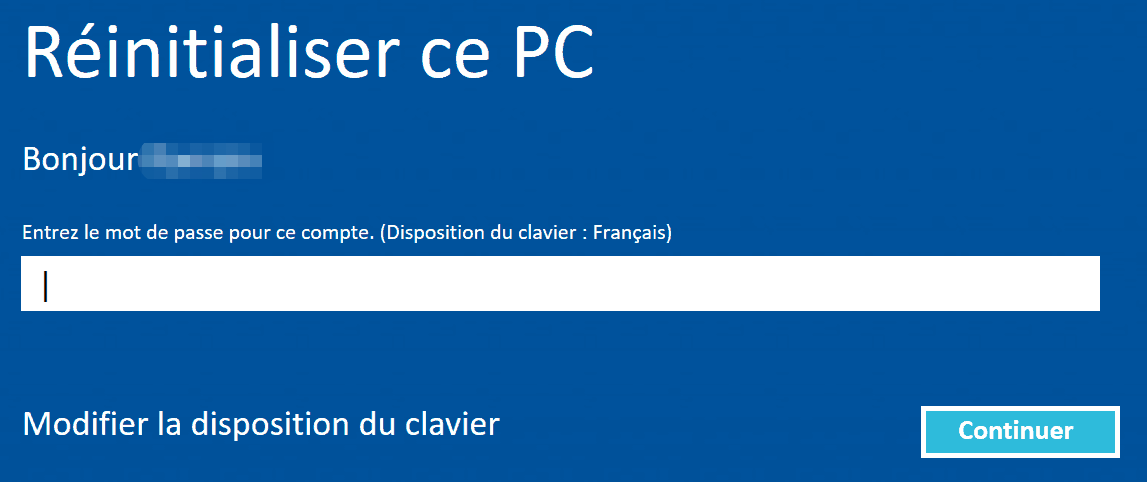
Ces méthodes offrent aux utilisateurs des moyens de retrouver l’accès à leur ordinateur portable Asus verrouillé sans recourir à l’aide d’un professionnel ou à des services externes. Il est important que les utilisateurs explorent attentivement ces options et choisissent la méthode la mieux adaptée à leur situation et à leurs capacités techniques.
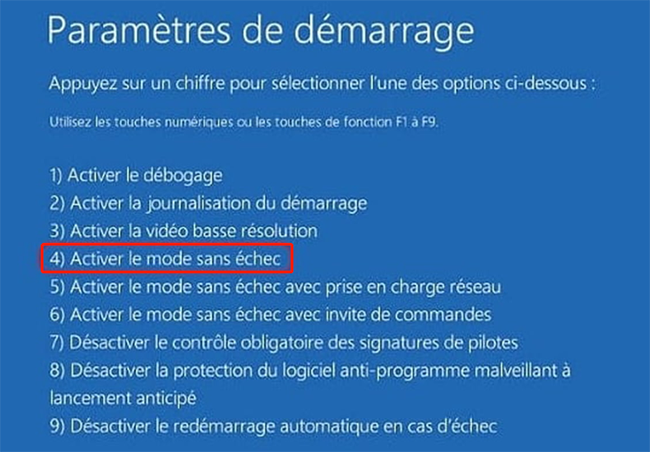
Il est important de noter que cette méthode ne fonctionne que si le compte administrateur intégré est activé. Si ce n’est pas le cas, vous devrez peut-être essayer une autre méthode ou demander l’aide d’un professionnel. En outre, il est essentiel de se rappeler que ce compte d’administrateur doit être utilisé de manière responsable et non à des fins malveillantes.
Avec Renee PassNow, vous pouvez facilement créer un disque de réinitialisation de mot de passe à l’aide d’une clé USB ou d’un CD/DVD. Une fois le disque créé, il vous suffit de démarrer votre ordinateur portable Asus verrouillé à partir de ce disque et de suivre les instructions à l’écran.
Commencez par télécharger Renee PassNow depuis le site officiel et installez-le sur un autre ordinateur auquel vous pouvez accéder. Vous pouvez choisir la version appropriée en fonction du système d’exploitation de votre ordinateur.

Réinitialiser le mot de passe Windows oublié Débloquer le compte de session Windows dont le mot de passe est perdu ou oublié.
Récupérer des fichiers sans Windows Il est possible de retrouver les fichiers supprimés lors du crash de Windows.
Transférer les fichiers Avant de réparer les erreurs, il est recommandé de transférer les fichiers importants à un autre disque dur.
Créer un nouveau compte administrateur Afin d'obtenir tout droit d'administrateur, il faut créer un compte administrateur.
Réparer les erreurs de démarrage Pour les erreurs MBR et 0xc00000e, cet outil permet de les résoudre.
Réinitialiser le mot de passe Windows oublié Pour Windows 10, 8.1, 8, 7, Vista et XP
Récupérer des fichiers sans Windows Retrouver les fichiers supprimés lors du crash de Windows
Transférer les fichiers Transférer les fichiers importants à un autre disque dur
Remarque : Après l'activation du programme, il est nécessaire de créer à nouveau une clé USB ou un CD bootable.
Lancez Renee PassNow et insérez une clé USB ou un CD/DVD vierge dans l’ordinateur. Sélectionnez l’option pour créer un support de démarrage. Suivez les instructions à l’écran pour terminer le processus.

Insérez la clé USB ou le CD/DVD amorçable dans l’ordinateur Windows verrouillé. Redémarrez l’ordinateur et entrez les paramètres du BIOS en appuyant sur la touche appropriée (veuillez vous référer au tableau suivant). Configurez l’ordre de démarrage pour donner la priorité au support de démarrage.
| Type de serveur | Entrez la méthode du menu de démarrage |
|---|---|
| DELL | Appuyez plusieurs fois sur la touche F12 avant que le logo Dell n’apparaisse à l’écran. |
| HP | Appuyez plusieurs fois sur la touche F9 lorsque le logo HP s’affiche. |
| Nom du BIOS | Entrez la méthode du menu de démarrage |
|---|---|
| ASRock | DEL ou F2 |
| ASUS | DEL ou F2 pour les PC/ DEL ou F2 pour les cartes mères |
| Acer | DEL ou F2 |
| Dell | F12 ou F2 |
| ECS | DEL |
| Gigabyte / Aorus | DEL ou F2 |
| Lenovo (Consumer Laptops) | F2 ou Fn + F2 |
| Lenovo (Desktops) | F1 |
| Lenovo (ThinkPads) | Entrez ensuite F1 |
| MSI | DEL |
| Microsoft Surface Tablets | Appuyez et maintenez les boutons d’alimentation et d’augmentation du volume |
| Origin PC | F2 |
| Samsung | F2 |
| Toshiba | F2 |
| Zotac | DEL |
| HP | Esc/ F9 pour \`Boot Menu\`/ Esc/ F10/ Onglet Stockage/ Ordre de démarrage/ Sources de démarrage héritées |
| INTEL | F10 |

Après avoir démarré avec succès à partir du support de démarrage, Renee PassNow se chargera. Sélectionner » Passez maintenant ! « fonction après le démarrage à partir du nouveau disque de réinitialisation de mot de passe Windows créé.

Choisissez le compte utilisateur dont vous souhaitez réinitialiser le mot de passe. Ensuite, cliquez sur le bouton « Réinitialiser ». Renee PassNow supprimera ou réinitialisera le mot de passe du compte utilisateur sélectionné.


Une fois le processus terminé, retirez le support de démarrage et redémarrez votre ordinateur. Vous pouvez désormais vous connecter à votre compte sans mot de passe.
En utilisant la méthode 2, vous pouvez profiter de l’interface conviviale de Renee PassNow et des puissantes capacités de réinitialisation de mot de passe pour retrouver l’accès à votre ordinateur portable Asus verrouillé sans compromettre vos données importantes.
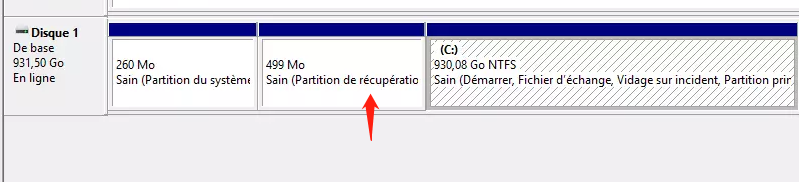

Si vous ne disposez pas d’une partition de récupération ou si elle est inaccessible, vous pouvez également utiliser un support d’installation de Windows. Il s’agit de créer une clé USB ou un DVD amorçable contenant un fichier d’installation de Windows. Vous pouvez ensuite démarrer votre ordinateur portable Asus à partir de ce support et réinitialiser le mot de passe par le biais du processus d’installation de Windows.
| Version Windows | Lien de téléchargement | Exigence |
|---|---|---|
| Windows 7 | https://learn.microsoft.com/lifecycle/products/windows-7 | PC avec une connexion Internet fonctionnelle/une clé USB ou un DVD vierge avec au moins 8 Go d’espace de stockage disponible/une clé de produit |
| Windows 8/8.1 | https://www.microsoft.com/software-download/windows8 | Idem ci-dessus |
| Windows 10 | https://www.microsoft.com/software-download/windows10 | Idem ci-dessus |
| Windows 11 | https://www.microsoft.com/software-download/windows11 | Idem ci-dessus |
Avec ce CD/USB amorçable, vous pouvez essayer de réinstaller Windows ou de réinitialiser votre ordinateur portable ASUS, insérer la clé USB dans l’ordinateur portable et le redémarrer. Appuyez sur la touche appropriée (généralement F12, F11 ou Esc) pour accéder au menu de démarrage et sélectionnez la clé USB comme périphérique de démarrage. Suivez les instructions à l’écran pour installer/réinitialiser une nouvelle copie de Windows.
1. Démarrez votre ordinateur portable Asus et lorsque l’écran de connexion apparaît, appuyez sur la touche MAJ et maintenez-la enfoncée, puis cliquez sur le symbole d’alimentation et sélectionnez « Redémarrer ».

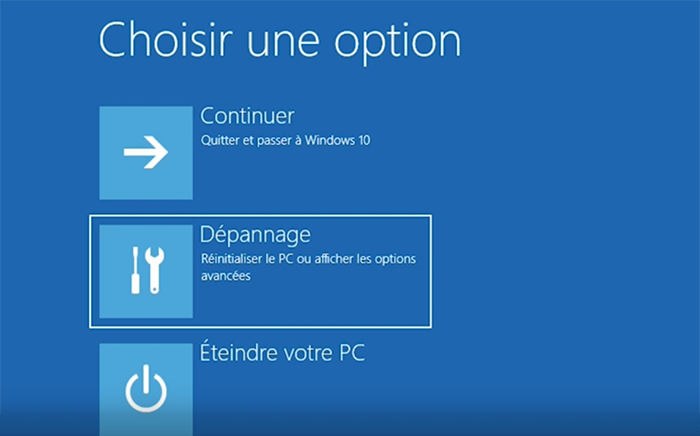
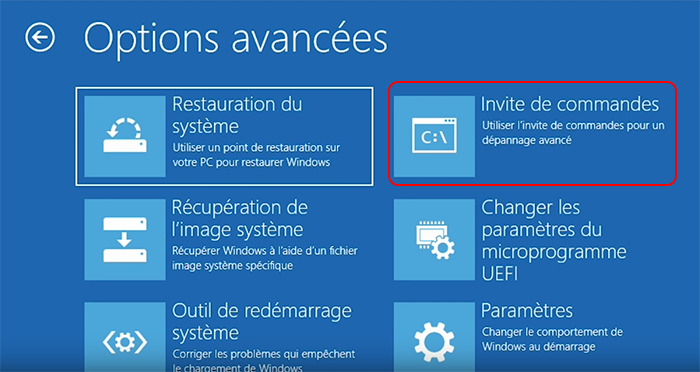
net user
net user Administrator 12345678
Une réinitialisation d’usine sur un ordinateur portable Asus exécutant Windows 10 implique de restaurer l’appareil à ses paramètres et configuration d’origine. Cette procédure efface toutes les données, paramètres et applications sur l’ordinateur portable, essentiellement en l’essuyant et en le ramenant à son état par défaut. Effectuer une réinitialisation d’usine est une mesure drastique qui ne doit être envisagée que lorsque toutes les autres tentatives de dépannage ont échoué ou lorsque l’utilisateur souhaite un nouveau départ avec l’appareil. Il est toutefois important de noter qu’une réinitialisation d’usine entraînera la perte de toutes les données de l’ordinateur portable.
La réinitialisation du mot de passe, en revanche, est un processus visant à retrouver l’accès à un ordinateur portable verrouillé. sans effacer aucune donnée ni modifier les paramètres de l’ordinateur portable . Cette procédure est particulièrement utile pour les utilisateurs qui ont oublié leur mot de passe et doivent le contourner pour se connecter. En réinitialisant le mot de passe, l’utilisateur peut retrouver l’accès à ses fichiers, paramètres et applications sans perdre les données stockées sur l’ordinateur portable.
Articles concernés :
23-11-2023
Valentin DURAND : La réinitialisation du mot de passe Hirens sous Windows 7 est une solution fiable et efficace pour les...
Maîtrisez les méthodes de la réinitialisation du mot de passe Windows Vista Home Premium
15-03-2024
Adèle BERNARD : Apprenez la réinitialisation du mot de passe Windows Vista Home Premium avec ces méthodes simples : le disque...
Comment réparer un disque dur surchauffé et récupérer des données ?
09-11-2023
Mathilde LEROUX : Lorsque vous rencontrez le problème du disque dur surchauffé, vous pouvez utiliser certaines méthodes mentionnées dans cet article...
Comment récupérer des fichiers d'un disque dur externe non détecté ?
25-01-2024
Adèle BERNARD : Lorsque vous connectez le disque dur mobile à l'ordinateur, vous trouvez sans doute que le périphérique de disque...



